LAMP的创建和简单应用
Linux+Apache+Mysql/MariaDB+Perl/PHP/Python一组常用来搭建动态网站或者服务器的开源软件,本身都是各自独立的程序,但是因为常被放在一起使用,拥有了越来越高的兼容度,共同组成了一个强大的Web应用程序平台。
LAMP:
a:apache
m:mariadb, mysql
p:php, perl, python
LAMMP:令一个m是memcached
请求的资源类型:
静态资源:静态内容;客户端从服务器获得的资源的表现形式与原文件相同;
动态资源:通常是程序文件,需要在服务器执行之后,将执行的结果返回给客户端;
httpd+php:结合的三种方式
modules
cgi
fastcgi(fpm)
动态资源的请求流程:
请求流程:Client--> (http协议) --> httpd 服务器--> (cgi协议) --> application server (program file) --> (mysql协议) -->mariadb数据库
CentOS 7下进行操作:
程序包:httpd,php, php-mysql, mariadb-server
注意:php要求httpd使用prefork MPM
如果不是prefork MPM,需要修改/etc/httpd/conf.modules.d/00-mpm.conf改成prefork,然后重启httpd服务,php就启动了
启动服务:
systemctl start httpd.service
systemctl start mariadb.server
重启httpd服务,然后使用httpd -M | grep php
systemctl restart httpd.service,查看php模块是否加载

然后在/www/htdocs(httpd配置文件中资源的目录)中把index.html改成index.php,然后编辑,重载服务然后进行测试


这说明php环境已经准备好了
下面打开数据库服务器

然后直接mysql就可以连接上了

然后在index.php中添加代码,连接到mariadb数据库,测试能否连上


证明连接成功了
然后把数据库服务停掉systemctl stop mariadb.service,在连接下

这样在CentOS7中,LAMP环境就准备好了
就可以安装一些客户端程序了
数据库(mariadb):
关系型数据库的常见组件:
数据库:database
表:table
行:row
列:column
索引:index
视图:view
用户:user
权限:privilege
存储过程:procedure
存储函数:function
触发器:trigger
事件调度器:eventscheduler
mysql_secure_installation:安全初始化
SQL语句:用来管理数据库的语句
数据库组件:数据库、表、索引、视图、用户、权限
存储过程、存储函数、触发器、事件调度器
创建数据库、设计数据表
字段:字段名、数据类型、数据类型修饰符、约束
DDL、DML、DCL
DDL:CREATE、DROP、ALTER
DML:INSERT(REPLACE)、DELETE、UPDATE、SELECT
DCL:GRANT,REVOKE
CREATE DATABASE [IF NOT EXISTS] 'db_name';创建数据库
创建用户账号:
CREATEUSER 'username'@'host' [IDENTIFIED BY 'password'];
删除用户:
DROPUSER 'username'@'host';
授权:
权限级别:管理权限、数据库、表、字段、存储例程;
GRANTpriv_type,... ON [object_type] db_name.tb_name TO 'user'@'host' [IDENTIFIED BY'password'] [WITH GRANT OPTION];
priv_type:ALL [PRIVILEGES]
db_name.tb_name:
*.*:所有库的所表;
db_name.*:指定库的所有表;
db_name.tb_name:指定库的指定表;
db_name.routine_name:指定库的存储例程;
查看指定用户获得的授权:
SHOWGRANTS FOR 'user'@'host';
SHOW GRANTS FOR CURRENT_USER;
回收授权:
REVOKEpriv_type, ... ON db_name.tb_name FROM 'user'@'host';
创建表:
CREATETABLE [IF NOT EXISTS] 'tbl_name' (col1 type1, col2 type2, ...)
删除表:DROPTABLE [IF EXISTS] 'tbl_name';
修改表:ALTER TABLE 'tbl_name'
索引:
索引是特殊数据结构;定义在查找时作为查找条件的字段;
索引:要有索引名称;
创建索引:
CREATEINDEX index_name ON tbl_name (index_col_name,...);
删除索引:
DROPINDEX index_name ON tbl_name;
数据库还有很多命令就不一一介绍了
下面以几个实例来演示LAMP的创建和应用
在CentOS7中实现3个虚拟主机,完成要求的功能;
vhost1: pma.stuX.com, phpMyAdmin, 同时提供https服务;
vhost2:wp.stuX.com, wordpress
vhost3:dz.stuX.com, Discuz
首先确认LAMP的基础环境是搭建好的,php能访问,数据库是否能正常连接。(文章开始有演示);
然后就下载phpMyAdmin,wordpress,Discuz
三个软件包,然后解压和移到httpd配置文件中的资源目录的那个路径下,即/web/vhosts/目录下
然后把修改httpd的配置文件把中心主机禁掉,就是(/etc/httpd/conf/httpd.conf)中DocumentRoot这一行,

然后再/etc/httpd/conf.d/创建一个virtualhost.conf的文件,然后做3个虚拟主机,每个对应一个软件
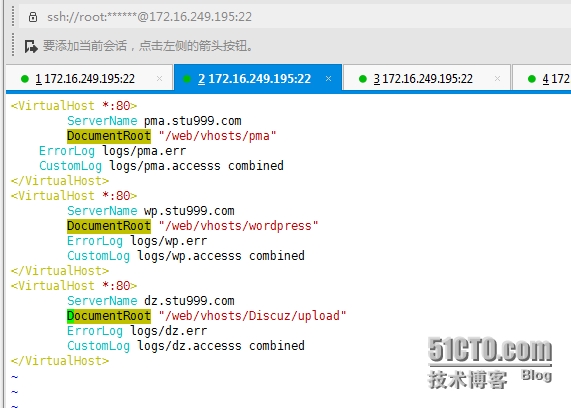
要保证主配置文件中的<Directory “/web/vhosts”这个路径跟虚拟主机的DocumentRoot的文件同目录
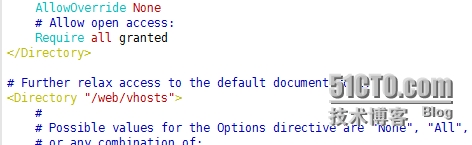
然后把这三个软件phpMyAdmin wordpress Discuz的文件复制到 /web/vhosts中
然后配置这些软件的配置文件

然后复制pma下的config.sample.inc.php 到本目录下,然后改名为config.inc.php,然后修改config.inc.php文件
使用命令tr -d 'a-zA-Z0-9' < /dev/urandom | head -30 | md5sum生成一些随机数,填到下面,然后保存



然后重启服务,设置数据库
首先mysql进入,然后给root用户设置密码

然后给wpuser授权,创建用户

然后在里面 在输入命令FLUSH PRIVILEGES 同步一下
这个数据库的名字密码要和wordpress软件配置文件中的相同

这样数据库就做好了
然后在物理机中,修改hosts文件,加入
172.16.249.195 pma.stu999.com
172.16.249.195 wp.stu999.com
172.16.249.195 dz.stu999.com
然后访问测试下

输入用户名和密码就可以进入数据库,管理数据库了


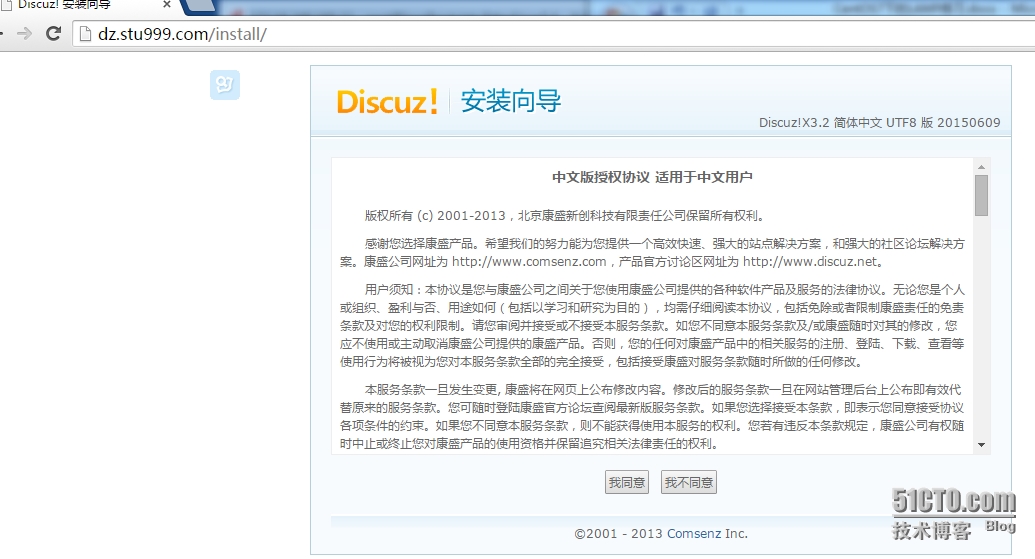
下面对pma.stu999.com做https,使用openssl命令
首先172.16.249.114创建一个CA,然后自签证书,然后再给172.16.249.195签证
首先找到CA目录,然后生成私钥(umask077 ;openssl genrsa �Cout private/cakey.pem 2048 ),然后创建自己的签名 opensslreq -new -x509 -key private/cakey.pem -out cacert.pem -days 7300

这样自己的证书创建好了
然后在172.16.249.195上创建证书,然后去找CA签证;首先创建csr文件,然后发给CA,CA签名后,在送还给172.16.249.195

把证书发给CA

CA签名,然后送回证书
CA签名前要创建一个文件touch index.txt 给serial一个数字 echo 01>serial
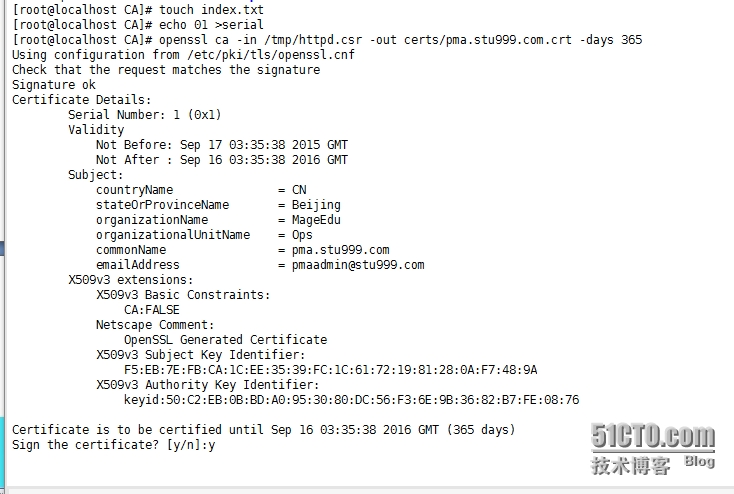
这签名成功了,然后还给172.16.249.195

然后在172.16.249.195中配置/etc/httpd/conf.d/ssl.conf文件
指定证书和私钥的路径

把pma.stu999.com这个虚拟主机加入/etc/httpd/conf.d/ssl.conf文件中

然后把/etc/httpd/conf.d/virtuahost中的pma.stu999.com这个虚拟主机的注释掉
重启服务,然后把CA的证书cacert.pem复制出来重命名为cacert.crt,加入物理机的可信任证书列表里,在浏览器的设置中,进行测试


这样pma.stu999.com 这个虚拟主机的https就做好了
这样整个题目就做完了,这是在本人测试的环境下做的,如果不是CentOS7可能步骤不一样。
如有批评和建议可以留言。